
L’ID Apple è fondamentale per ogni utente della mele morsicata, la sua password quindi è una delle cose più importanti da tenere al sicuro
Nel mondo digitale, le password sono come porte che fanno entrare le persone giuste e tengono fuori quelle sbagliate. Per la maggior parte, le password sono la nostra prima linea di difesa contro gli hacker o altri cattivi attori che cercano di accedere ai nostri dati personali. Sfortunatamente, le password non sono deterrenti perfetti, dato quanto sia facile rubarle e condividerle. Per non parlare del fatto che molti di noi lottano solo per ricordare tutte le varie parole cifrate che abbiamo ideato. Non aiuta che l’ascesa dell’intelligenza artificiale (AI) abbia reso ancora più facile per gli hacker decifrare le password in tempi record.
Mentre siamo senza dubbio sulla strada per un futuro senza password completamente diverso, la realtà è che ci vorrà del tempo prima di abbandonare del tutto questa fastidiosa tecnologia. Alcune aziende come Apple e Microsoft hanno introdotto la tecnologia di riconoscimento facciale, ma ci sono ancora domande su come il software ci riconosce con l’età, tra le altre limitazioni hardware.
Alcune delle password più cruciali che abbiamo sono quelle che controllano più dispositivi, come l’ID Apple. Dopo tutto, l’ID Apple è un collante che collega insieme i nostri iPhone, iPad, Mac e altri dispositivi intelligenti compatibili, per non parlare delle sue tecnologie di sincronizzazione dei file e antifurto.
Quindi, sia che tu stia cercando di salvare un account potenzialmente compromesso o semplicemente che tu voglia migliorarlo a uno migliore, ecco tutti i modi in cui puoi cambiare la password del tuo ID Apple.
Indice

Cambia la password del tuo account Apple usando un iPhone
Per cambiare la password del tuo ID Apple sul tuo iPhone, dovrà essere connesso a iCloud e avere un codice di accesso abilitato. Se il tuo dispositivo soddisfa i requisiti, puoi seguire questi passaggi qui sotto per cambiare la tua password.
- Sul tuo iPhone, avvia l’app Impostazioni.
- Nella parte superiore dello schermo, tocca il nome del tuo ID Apple.
- Seleziona Accesso e sicurezza.
- Tocca Cambia password.
- Inserisci il tuo codice di accesso.
- Digita la tua nuova password preferita quando richiesto.
- Nell’angolo in alto a destra dello schermo, tocca Cambia.
Se non hai il tuo iPhone con te, questo metodo funziona anche per altri dispositivi iOS, come iPad, Apple Watch e Apple Vision Pro. Dovrai assicurarti che qualsiasi dispositivo che usi soddisfi le qualifiche di sicurezza sopra elencate prima di poter procedere. Dopo aver cambiato la password del tuo ID Apple, potresti voler controllare i consigli di sicurezza del tuo iPhone dopo. Per visualizzarli, ecco come:
- Sul tuo iPhone, avvia l’app Impostazioni.
- Scorri verso il basso e tocca Password.
- Nella parte superiore dello schermo, tocca Raccomandazioni di sicurezza.
- Accanto a Rileva password compromesse, attiva il pulsante.
In seguito, il tuo iPhone non solo ti avviserà se rileva che la tua password è debole o riutilizzata, ma ti avviserà anche se la tua password fa parte di una perdita di dati nota. Vale la pena notare che questo sistema non è infallibile, poiché molte fughe di dati potrebbero non essere segnalate. Tuttavia, non c’è niente di sbagliato nell’essere un po’ cauti.
Cambia la password del tuo ID Apple su un Mac
Se non sei un utente iPhone, puoi anche cambiare il tuo ID Apple con il tuo dispositivo Mac. Ecco come.
- Sul tuo Mac, fai clic sull’icona Apple nell’angolo in alto a sinistra dello schermo.
- Fare clic su Preferenze di Sistema.
- Nell’angolo in alto a destra dello schermo, fai clic su ID Apple.
- Sotto il nome e l’e-mail del tuo ID Apple, fai clic su Password e sicurezza.
- Nella parte superiore dello schermo, fare clic su Cambia password.
- Digita la password del tuo Mac e fai clic su Consenti.
- Nel pop-up, digita la tua nuova password ID Apple preferita accanto a Nuova password e Verifica.
- Fai clic su Cambia per confermare la tua decisione di cambiare la password del tuo ID Apple.
Se stai ancora usando alcune delle password comunemente hackerate, questo potrebbe essere il momento giusto per abbandonarle per usarne di più difficili da indovinare. Quando cambi la password del tuo ID Apple, ti verrà richiesto di renderla lunga almeno otto caratteri, utilizzare una combinazione di lettere maiuscole e minuscole, nonché un numero prima di poter procedere. Se queste condizioni non sono soddisfatte, Apple non permetterà il cambiamento e ne richiederà uno nuovo.
Nella stessa sezione, puoi anche rivedere l’ultima volta che hai cambiato la password del tuo ID Apple. Se non hai già abilitato l’autenticazione a due fattori (2FA) per proteggere il tuo account, questo potrebbe essere il momento giusto per farlo. Con più livelli di autenticazione, rendi più difficile per i cattivi attori accedere al tuo dispositivo in generale.
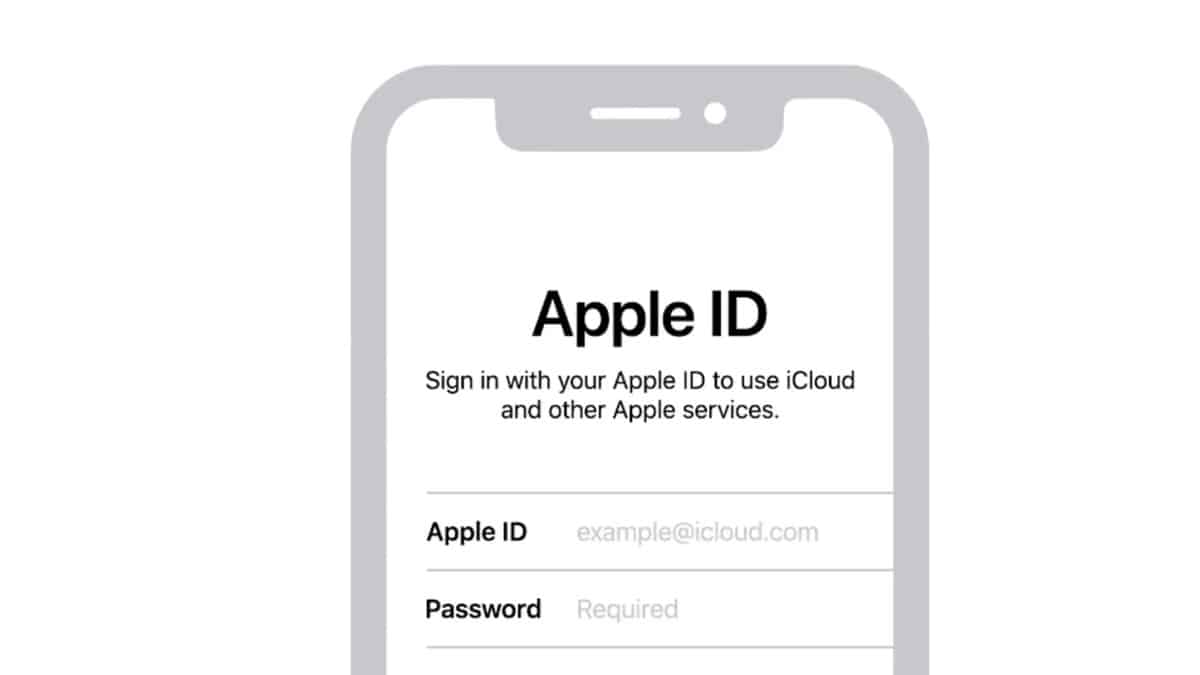
Usa password dimenticata
Con tutto, dai nostri social media alle app bancarie che ci chiedono di creare password, ce ne sono troppe da tenere a mente. Con tutte le regole in continua evoluzione su come fare una buona password, sei destinato ad avere una password debole o due. Per fortuna, è abbastanza facile reimpostare la password del tuo ID Apple usando la pagina della password dimenticata, purché tu stia usando un iPhone con iOS 17 o versioni successive.
- Sul tuo iPhone, avvia qualsiasi browser web.
- Vai alla pagina Password Dimenticata di Apple, che si trova in modo carino su iforgot.apple.com.
- Tocca Reimposta password.
- Inserisci il tuo indirizzo email collegato all’ID Apple.
- Digita i caratteri dell’immagine captcha e tocca Continua.
- Conferma il tuo numero di telefono e tocca Continua.
- Attendi le istruzioni inviate ai tuoi dispositivi collegati a iCloud.
- Sul tuo iPhone, apparirà un pop-up in cui puoi toccare Consenti per procedere.
- Inserisci il codice di accesso del tuo dispositivo.
- Digita la tua nuova password e tocca Continua.
Poiché può essere difficile ricordare così tante password, puoi anche dare un’occhiata ai nostri consigli per i migliori gestori di password per iPhone là fuori. Mentre Apple ha un gestore di password integrato per iPhone, potresti volere funzionalità aggiuntive a tua disposizione. Oltre a non ripetere le password che gli hacker possono utilizzare per più account contemporaneamente, ci sono molti altri motivi per cui devi iniziare a usare i gestori di password, tra cui proteggerti da truffe di phishing e siti web falsi.
Usa l’app Supporto Apple
Per gli utenti iPhone, puoi scaricare l’app Supporto Apple nell’App Store per aiutarti a cambiare la tua password. Ecco cosa fare se stai cercando di reimpostare la password del tuo ID Apple.
- Sul tuo iPhone, avvia l’app Supporto Apple.
- In Strumenti di supporto, tocca Reimposta password.
- Nel popup, tocca Reimposta password.
- Digita il codice di accesso del tuo iPhone.
- Digita la tua nuova password quando richiesto e tocca Continua.
- Attendi che appaia “La tua password è stata cambiata” e tocca Fine.
L’app Supporto Apple ha anche una funzione per reimpostare l’ID Apple di qualcun altro, con il loro consenso. Per farlo, segui invece questi passaggi:
- Sul tuo iPhone, avvia l’app Supporto Apple.
- In Strumenti di supporto, tocca Reimposta password.
- Nel popup, tocca Aiuta qualcun altro.
- Inserisci la loro e-mail o numero di telefono collegato al loro account ID Apple e tocca Continua.
- Segui le istruzioni sullo schermo con l’aiuto del tuo amico o familiare.
Quando si utilizza l’app Supporto Apple, si prega di notare che qualsiasi tentativo di eseguire uno screenshot di ciò che viene visualizzato o di uscire dall’app richiederà il riavvio del processo. Sapendo questo, è importante essere già preparati con l’indirizzo e-mail e il numero di contatto del tuo amico o familiare per un facile riferimento.
Come cambiare la password dell’ID Apple di un bambino
Dare autonomia a tuo figlio può essere una sfida, soprattutto quando è coinvolto internet. Mentre Apple ha rilasciato diverse funzionalità di sicurezza dei bambini per il controllo parentale per i suoi dispositivi, c’è sempre la possibilità che i tuoi figli consumino contenuti inappropriati o parlino con sconosciuti che hanno incontrato online.
Sfortunatamente, mentre alcuni bambini possono trarre beneficio dall’avere le proprie password dell’ID Apple, altri potrebbero aver bisogno di una pausa dai loro dispositivi per il loro benessere. Quindi, se sei un genitore o un tutore di un bambino con un ID Apple che fa parte del tuo account Famiglia, ecco come puoi cambiare la password.
- Sul tuo iPhone, avvia l’app Impostazioni.
- Sotto il nome del tuo ID Apple, tocca Famiglia.
- Sotto Famiglia, tocca il nome del bambino di cui vuoi cambiare la password dell’ID Apple.
- Seleziona ID Apple e password > Cambia la password di [nome dell’account del bambino].
- Inserisci il tuo codice di accesso.
- Seguire le istruzioni sullo schermo.
Secondo Apple, le impostazioni e le funzionalità per gli account per bambini variano a seconda della posizione, quindi è meglio contattare il supporto Apple se vuoi più chiarezza per il tuo paese specifico. Oltre a cambiare la password, ci sono altre cose che puoi fare per proteggere tuo figlio online.



